ABONNIEREN SIE AUF YOUTUBE
Roblox ist eine Plattform, mit der es dank integrierter Tools und Streaming-Dienste möglich ist, Spiele mit anderen Benutzern auf der ganzen Welt zu teilen und zu erstellen. In Roblox finden wir eine große Bibliothek sowohl kostenloser als auch kostenpflichtiger Spiele, die wir in vollen Zügen genießen können. Darüber hinaus werden einige Schlüsselfunktionen angeboten, um das Beste aus jedem Spiel herauszuholen.
Um sich anzumelden, ist die Erstellung eines Roblox-Kontos zwingend erforderlich. Da wir uns in einer Welt befinden, in der aus Sicherheitsgründen zu viele Passwörter erforderlich sind, bietet uns Roblox eine praktische Zugangsmethode: die schnelle Anmeldung, bei der anstelle eines Codes ein Code verwendet wird ein Passwort, sehen wir uns in diesem Tutorial an, wie man dieses erstellt. Auf diese Weise können wir uns schnell bei Roblox anmelden und schneller ins Spiel einsteigen, wenn wir zu denen gehören, die sich ständig auf dieser Plattform anmelden.
So melden Sie sich schnell bei Roblox an
Um zu beginnen, öffnen wir einen Browser, in dem wir bei Roblox angemeldet sind. Dort klicken wir oben auf das Ritzelsymbol und dann auf „Schnellanmeldung“:
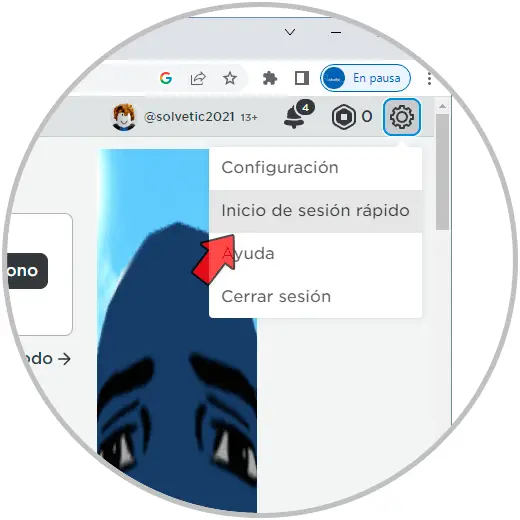
Folgendes wird geöffnet. Dort sehen wir ein Feld, in das Sie den angeforderten Code eingeben müssen, dessen Generierung wir sehen.
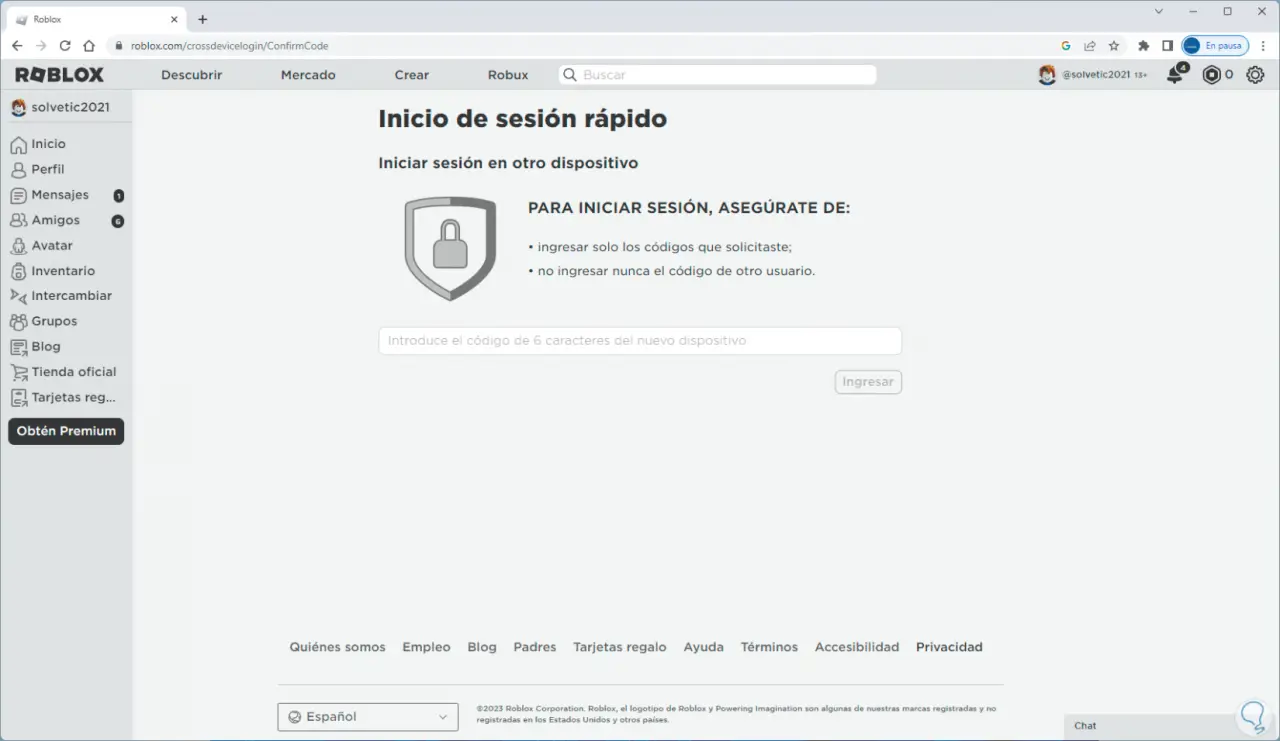
Nun gehen wir von einem anderen Gerät oder einem anderen Browser zur Roblox-Anmeldeseite, wo wir Folgendes sehen:
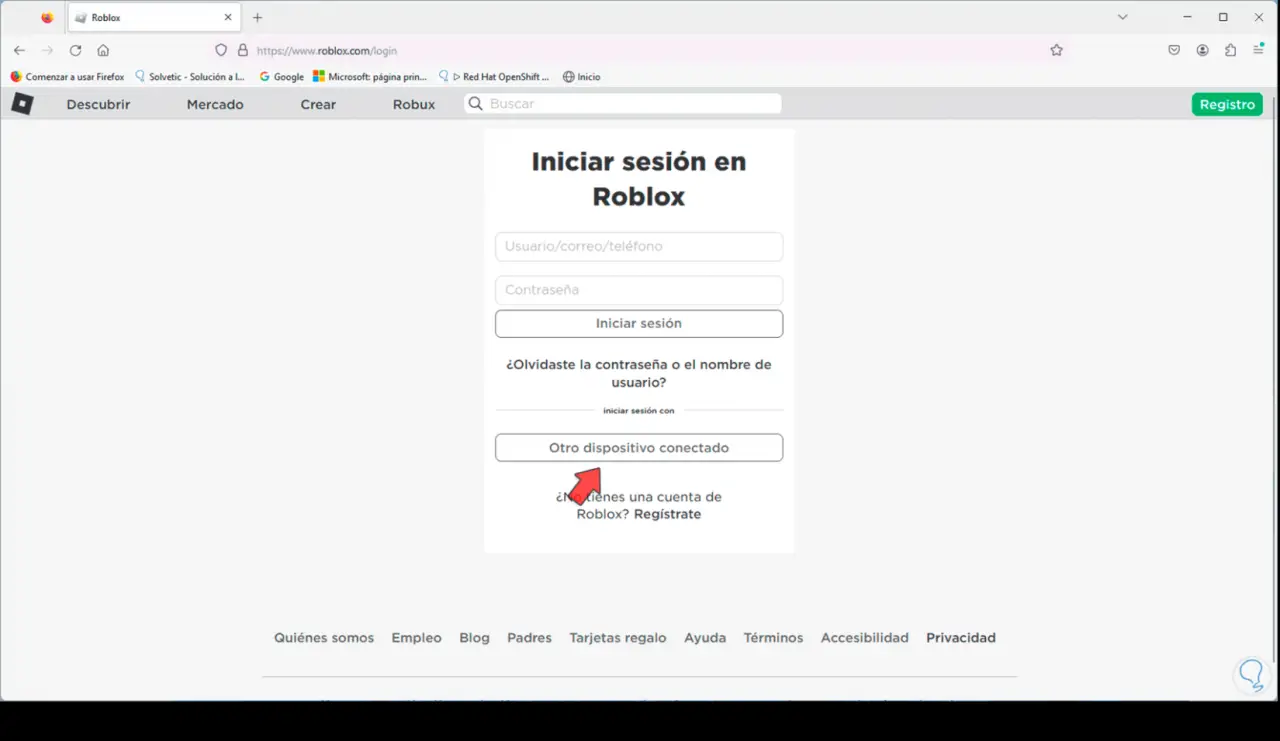
Dort klicken wir auf die Schaltfläche „Anderes angeschlossenes Gerät“ oder auf „Schnellanmeldung“, sofern diese je nach Gerät verfügbar ist. Beide erfüllen die gleiche Funktion. Wenn Sie dort klicken, wird das folgende Fenster geöffnet:
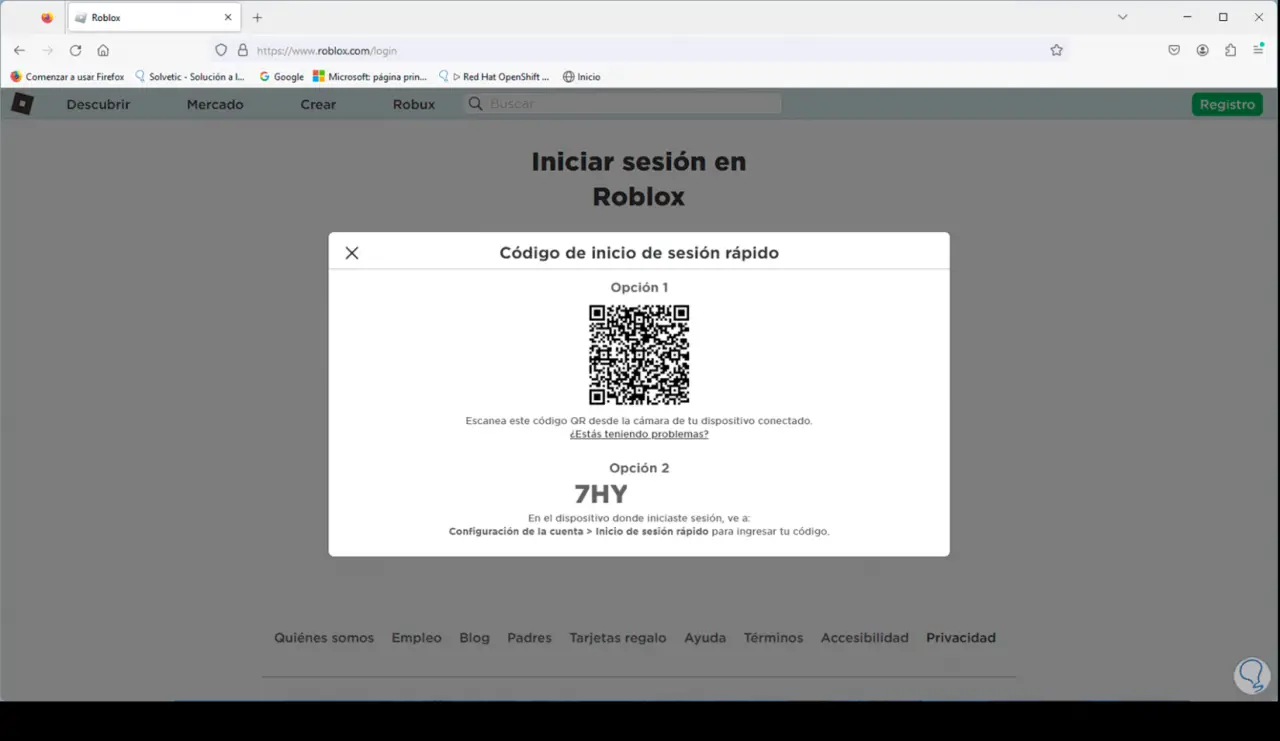
Wir sehen, dass der Schnellanmeldecode generiert wird, wir werden diesen Code kopieren und dann in der Roblox-Sitzung den generierten Code einfügen:
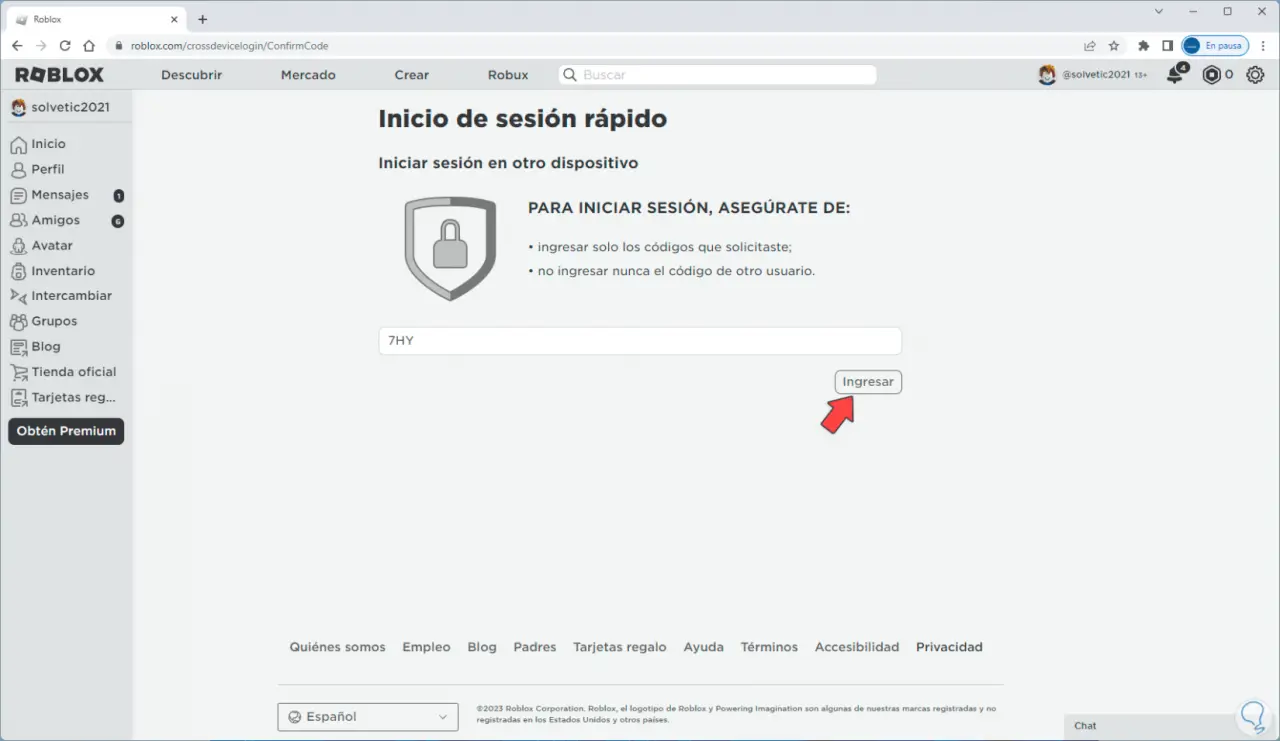
Sobald dies erledigt ist, klicken Sie auf „Enter“ und es öffnet sich das folgende Fenster:
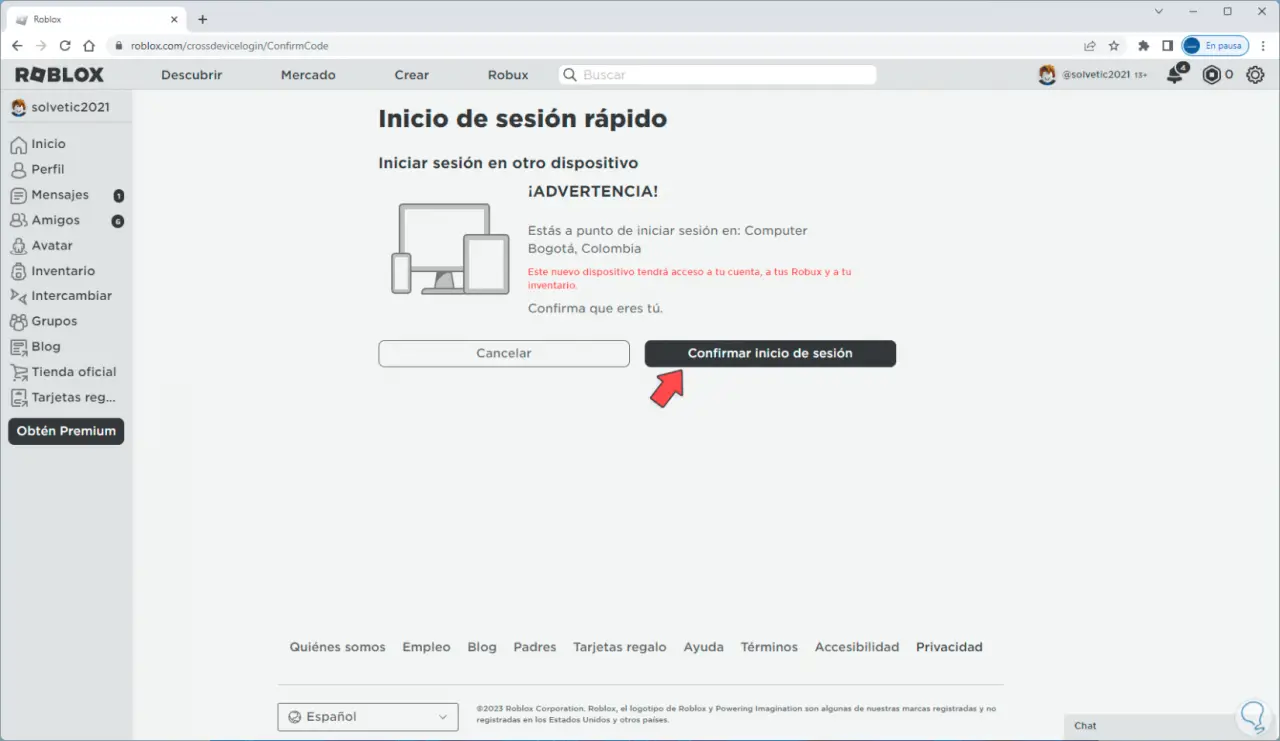
Dort klicken wir auf „Anmeldung bestätigen“ und sehen, dass die Anmeldung korrekt war. Außerdem sehen wir den Ort, an dem die Roblox-Sitzung gestartet wurde:
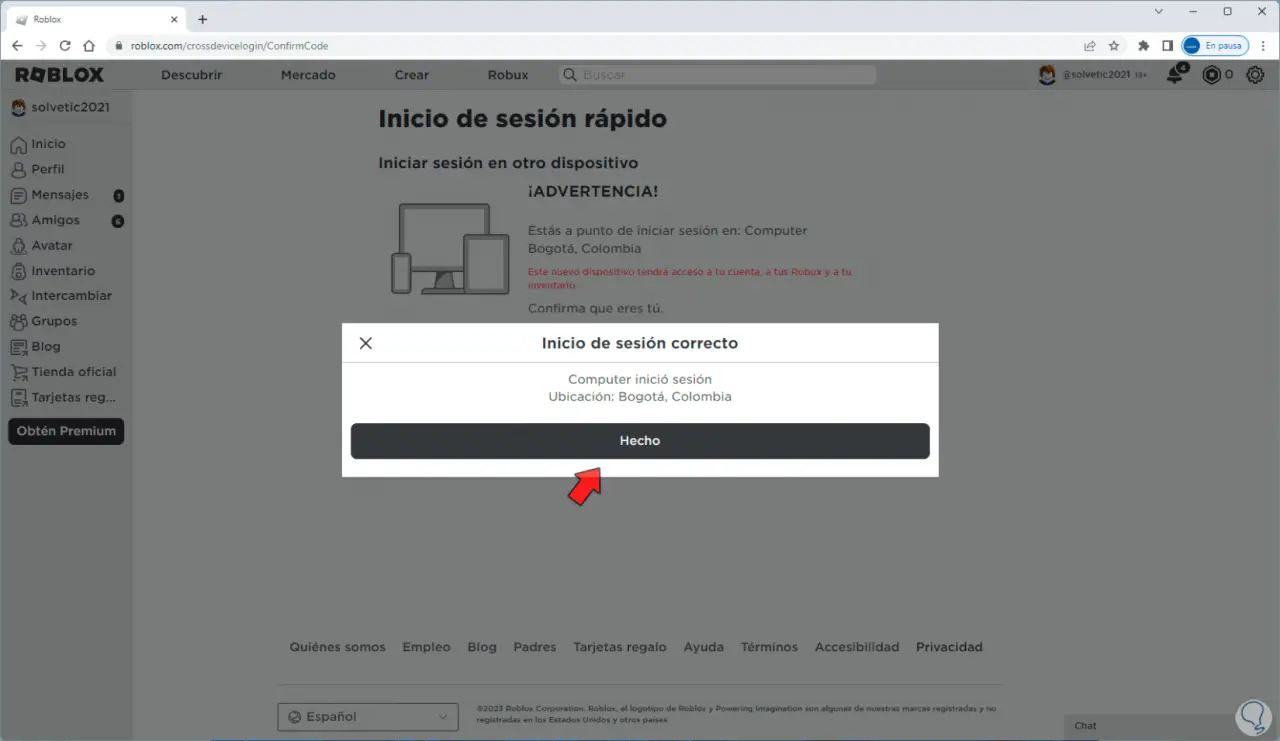
Auf dem anderen Gerät oder Browser bestätigen wir, dass die Roblox-Sitzung korrekt gestartet wurde:
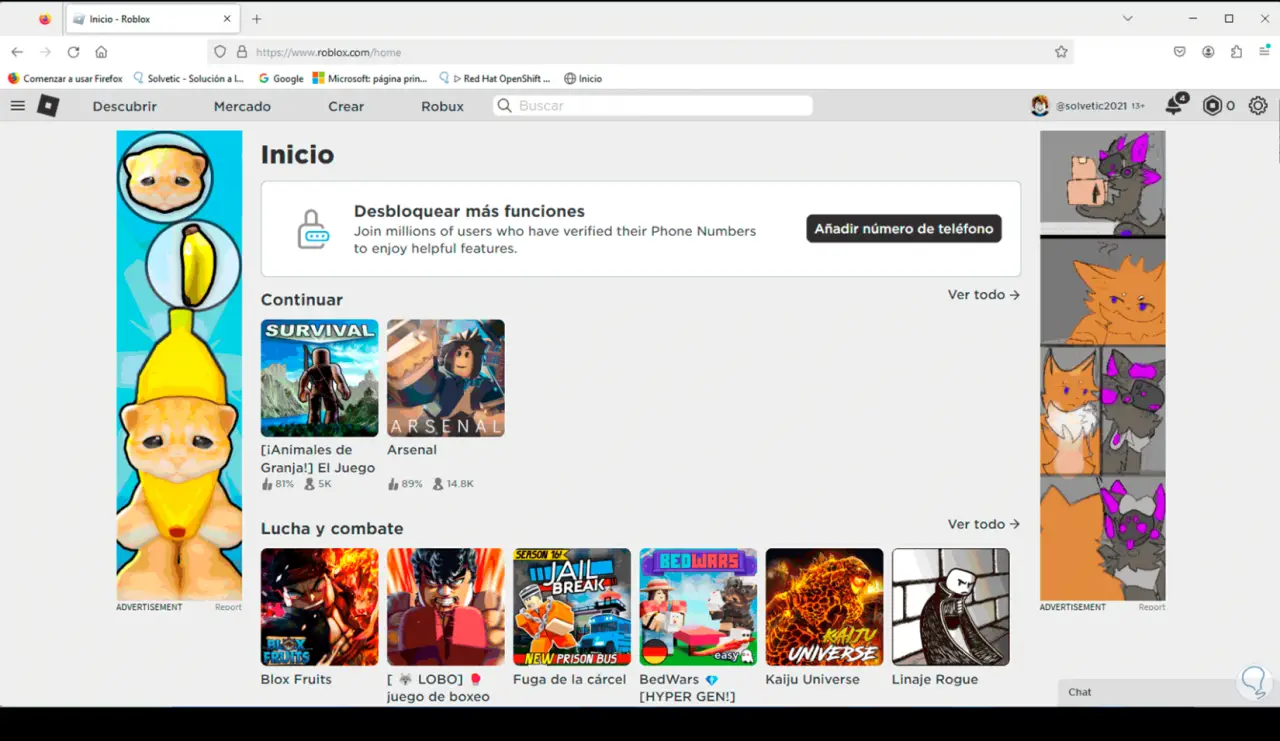
So melden Sie sich schnell bei Roblox an.